PS将雨雾中人物合成神奇水泡美女
作者制作水泡人物的方法非常不错。过程:先把人物除肤色以外的部分都复制到单独一个图层,然后把肤色部分用图章等工具加上背景,再用水泡素材按人物轮廓变形填满,底部可以保留透淡淡的人像,后期调整颜色,修饰细节即可。
原图



选择“Rain Stomach”图层,然后在主菜单中选择:选择>变换选区,轻微地变换选区,令替换部分更加贴合,然后在图层组上方复制黏贴形成新图层,并通过橡皮擦和软笔刷不断修整,令雨滴最大限度融入到背景中。
模特其他部位也是使用相同的方法遮蔽替换,如果你觉得这样不停复制图层和蒙版比较麻烦,你可以用原始图层直接操作。









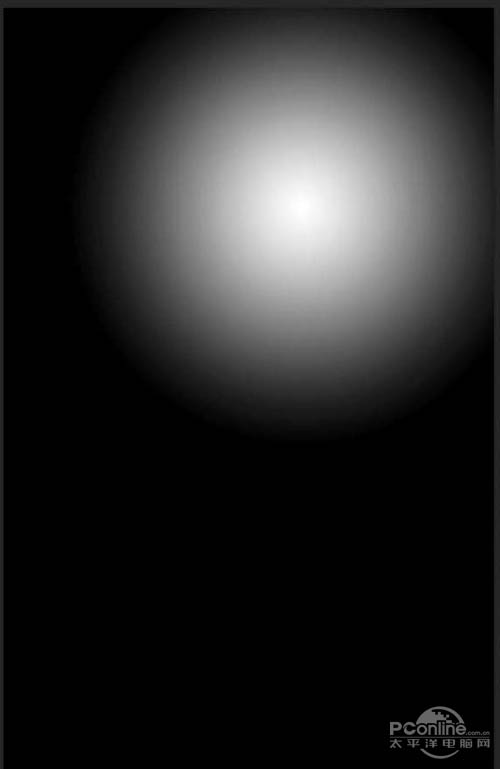
在主菜单中选择:图像>应用图像和滤镜>模糊>动态模糊,设置很小模糊效果,并降低不透明度到30%。最终效果如下图所示。

-

PS水彩教程:打造水彩素描的真人美女头像图片
2022-09-06 8
-

Photoshop使用高反差保留给人物提亮磨皮
2022-09-06 14
-

Photoshop打造唯美的红褐色秋季美女图片
2022-09-06 7
-

Photoshop调出外景人物照片漂亮唯美的蓝色调效果
2022-09-06 5
-

Photoshop调出室内美女模特唯美柔和的通透肤色效果
2022-09-06 8
-

Photoshop为夏季外景美女加上甜美的淡系黄绿色
2022-09-06 9
-

Photoshop为外景美女加上唯美的中性红褐色
2022-09-06 6
-

教你用PS快速还原街拍人物照片色彩
2022-09-06 8
-

Photoshop调出绚丽多彩的Lomo风格的漂亮人物图片
2022-09-06 8
-

Photoshop将公园美女图片打造唯美梦幻的粉紫色
2022-09-06 7
-

photoshop美白教程:PS给暗色人物调出肤色美白效果
2022-09-06 6
-

PS磨皮美白打造心动美女
2022-09-06 9
-

Photoshop为公园长凳上的美女加上唯美的深秋橙褐色
2022-09-06 8
-

Photoshop为绿树中的美女加上程曦阳光色
2022-09-06 14
-

photoshop如何将美女容貌冰封
2022-09-06 9
-

PS制作古铜色金属质感人物艺术照效果
2022-09-06 22
-

Photoshop打造甜美梦幻的青蓝色草地美女图片
2022-09-06 7
-

Photoshop打造梦幻的暗绿色夏季美女图片
2022-09-06 8
-

PS为性感美女制作金属质感肤色
2022-09-06 6
-

photoshop巧用滤镜为人物修复脸部皮肤
2022-09-06 10
-

Photoshop将偏暗的人物图片打造中性HDR效果
2022-09-06 6